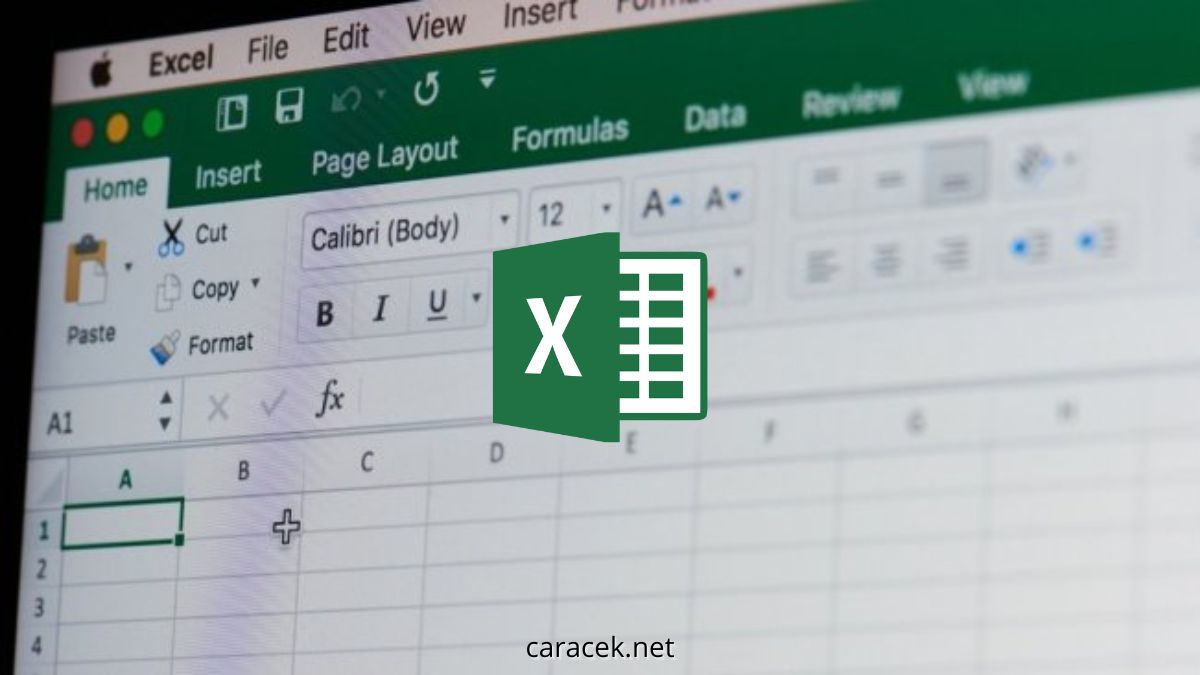Pada kesempatan kali ini kami akan membahas sedikit artikel mengenai rumus microsoft excel.
Microsoft excel adalah sebuah aplikasi pengolah angka. Di mana dalam excel tersebut terdapat rumus untuk menjumlahkan data.
Rumus Excel yang Sering Di gunakan di Dunia Kerja
Berikut adalah rumus rumus dari Microsoft excel yang perlu kamu ketahui adalah sebagai berikut.
1. AVERAGE
Fungsi dari rumus ini yaitu untuk mendapatkan nilai rata-rata yang dihasilkan dari sekumpulan data yang telah kamu buat.
Dengan cara: =AVERAGE(number 1, number 2, dan seterusnya).
Sebagai contoh: Apabila kamu mengisi nilai rata rata dari kolom B2 hingga B6, maka kamu bisa menggunakan rumus =AVERAGE(B2:B6) dan kamu akhiri dengan tombol enter. Maka kamu akan mengetahui hasil akhirnya.
2. SUM
Rumus SUM pada Microsoft excel sering di pakai untuk menjumlah sekumpulan data di dalam sebuah sekumpulan data.
Dengan cara: =SUM(number 1, number 2, dan seterusnya).
Untuk number 1, 2 dan seterusnya ini merupakan range data yang akan di jumlah.
Contohnya apabila kamu ingin menambahkan kolom B2 sampai B8 dan C2 sampai C8 maka penulisannya yaitu: =SUM(B2:B8, C2:C8).
3. MIN
Rumus MIN ini bisa kamu gunakan untuk mencari nilai terkecil didalam kumpulan data numerik pada Sheet.
Dengan cara =MIN(number 1, number 2, dan seterusnya).
Misalnya dalam sheet excel yang di buat untuk mencari nilai terkecil dari A2 sampai A6 maka rumusnya adalah: =MIN(A2:A6) kemudian kami klik Enter.
4. MAX
Rumus MAX di gunakan untuk mencari nilai tinggi dari suatu kumpulan data.
Dengan cara =MAX(number 1, number 2, dan seterusnya).
Number 1, number 2, dan seterusnya itu merupakan range data yang akan di cari nilai tertinggi nya.
Untuk mencari nilai tertinggi pada data yang tertulis pada kolom D4 sampai D11 maka penulisan rumusnya adalah:
=MAX(D4:D11) kemudian kamu klik tombol enter. Maka disitu akan terlihat hasilnya.
Akhir Kata
Demikian penjelasan rumus excel yang dapat kami sampaikan, semoga bermanfaat sekian dan terimakasih.